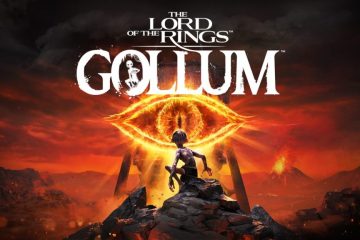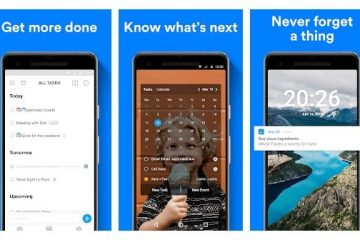最近、Android スマートフォンの動作が遅く感じていませんか?パフォーマンスの低下や応答しないアプリにイライラしていませんか?そう、あなたは一人ではありません。多くの Android ユーザーは、無意識のうちにデバイスの速度を大幅に低下させる可能性のある特定の間違いを犯しています。良いニュースは、これらの間違いを回避することで、スマートフォンに切望されている速度と効率を向上させることができるということです。
この記事では、Android スマートフォンのパフォーマンス。それぞれの間違いを説明し、それらを修正するための簡単な手順も提供します。私たちの専門家のアドバイスに従うことで、スマートフォンの速度を最適化することができます。よりスムーズな Android エクスペリエンスを再びお楽しみいただけます。
1.ソフトウェア アップデートを無視する (Android の速度低下の間違い)
Android スマートフォン ユーザーが犯す重大な間違いの 1 つは、ソフトウェア アップデートを無視することです。これらの更新には、重要なバグ修正、セキュリティ パッチ、パフォーマンスの強化が含まれることがよくあります。 Android スマートフォンのパフォーマンスを最適に保つために、ソフトウェアのアップデートを無視しないでください。通常、ほとんどのソフトウェア アップデートはポップアップ通知として送信されます。ただし、そのような通知を長期間受け取っていない場合は、手動で確認する必要がある場合があります。次の簡単な手順に従って、アップデートを手動で確認できます。
Android スマートフォンでソフトウェアのアップデートを確認する方法
設定アプリを開きます。一番下までスクロールして「システム」を選択し、「システムアップデート」をタップします。利用可能なアップデートがある場合は、「インストール」ボタンをタップします。画面上の手順に従い続けます。
2.過剰なバックグラウンド プロセスの許可
バックグラウンドで実行されているアプリが多すぎると、貴重なシステム リソースが消費される可能性があります。これが繰り返されると、スマートフォンの動作が遅くなってしまいます。 Android スマートフォンは、バックグラウンド アプリケーションの処理に非常に優れています。ただし、必要以上に多くのアプリがバックグラウンドに蓄積される可能性があります。これらのほとんどは、あなたにとっては必要ないかもしれません。バックグラウンドで実行する必要のないアプリを確認して無効にすることが重要です。
Android スマートフォンでバックグラウンドで実行されているアプリを確認して無効にする方法
Android スマートフォンで [設定] を開き、アプリの設定または開発者向けオプション (Android のバージョンに応じて) を開き、実行中のアプリのリストを確認します。不要なアプリを閉じるか、「強制停止」オプションを使用してリソースを浪費するプロセスを停止します。アプリが不要になった場合はアンインストールしてください。
3.ホーム画面をウィジェットで過負荷にする (Android の速度低下の間違い)
ウィジェットは情報にすばやくアクセスできますが、ホーム画面にウィジェットが多すぎるとパフォーマンスに影響を与える可能性があります。これは、ウィジェットがスマートフォンですでに実行されているアプリの追加の拡張機能であるためです。したがって、ホーム画面上のウィジェットの数を制限することをお勧めします。すでに多数のツールを実行している場合は、いくつかを削除した方がよいでしょう。これにより、スマートフォンからのプレッシャーがいくらか軽減されます。ウィジェットを削除するには、以下の簡単な手順に従ってください。
Android スマートフォンのホーム画面から不要なウィジェットを削除する方法
ウィジェットを長押しします。表示される「削除」または「ゴミ箱」アイコンにそれらをドラッグします。ウィジェットをホーム画面から削除するには、ゴミ箱アイコンにドラッグしてから放します。
4.ストレージ容量の不足 (Android の速度低下に関するミス)
ストレージ容量が不足すると、デバイスのパフォーマンスが低下する可能性があります。プロセッサと RAM とは別に、内部ストレージもスマートフォンが正常に動作するための重要な要素です。チップセットの能力に関係なく、ストレージが過負荷になると、パフォーマンスが確実に低下します。 Androidスマートフォンから不要なファイルやアプリを削除する習慣をつけましょう。これにより、スマートフォンを常に最適なパフォーマンスに保つことができます。
Android スマートフォンのストレージを確認する方法
設定アプリを開きます。 「Device Care」または「About Device」が見つかるまで下にスクロールします。 「ストレージ」をタップします。使用済みおよび使用可能なスペースが表示されるはずです。
5.不明なソースからのアプリのインストール
非公式のソースからアプリをサイドローディングすると、セキュリティ上のリスクが生じ、マルウェアが侵入する可能性があります。マルウェアは、Android スマートフォンで最も厄介なものの 1 つです。付随する不必要な広告は別として。また、携帯電話の電力もかなり消費します。マルウェアはバックグラウンドで実行されているアプリケーションを多数起動し、スマートフォンの速度を低下させる可能性があります。また、ストレージを消費し、バッテリー寿命が短くなる可能性もあります。したがって、不明なソースからアプリをダウンロードする場合は、特に注意してください。
Android スマートフォンから不要なアプリを削除する方法
[設定] を開き、[アプリ] を選択します。削除したいアプリをタップし、「アンインストール」を選択します。 「OK」をタップして確認する必要がある場合があります。
6.アプリ内でキャッシュを蓄積する
アプリのキャッシュは時間の経過とともに蓄積され、パフォーマンスの低下につながる可能性があります。これは、すべてのアプリがより速くロードできるようにするためにスマートフォンに一時ファイルを保存するためです。ただし、時間の経過とともに多くのアプリがこれらのファイルをダンプし続けると、一部のファイルが破損する可能性があります。これにより、アプリの動作が異常になったり、スマートフォンの動作が遅くなったりすることがあります。これらの一時ファイルの破損を避けるために、時々、Android スマートフォンからキャッシュをクリアする必要があります。
今週のギズ中国ニュース
Android スマートフォンのキャッシュをクリアする方法
スマートフォンで設定アプリを開き、ストレージを選択します。 [アプリ] または [その他のアプリ] (Android のバージョンに応じて) をタップします。キャッシュをクリアする必要があるアプリを選択します。次に、アプリの情報ページ内で「キャッシュをクリア」をタップします。
7. Android のバッテリー最適化設定を無視する
Android デバイスには、バッテリー寿命を延ばし、パフォーマンスを向上させるバッテリー最適化設定が用意されています。スマートフォンのバッテリーを長期間良好な状態に保つには、いつ省電力モードを有効にするかを知る必要があります。このモードでは、バッテリー寿命を確保するために、実際にはスマートフォンのパフォーマンスが低下します。バッテリー寿命は携帯電話の寿命に影響するため、充電器がなく電力が不足している場合は、この機能を有効にする必要があります。
Android スマートフォンで省電力モードを有効にする方法
に移動します。設定 [バッテリー] > [バッテリーの最適化]。使用パターンに合わせて設定をカスタマイズし、バッテリー電力を節約します。
8.過剰な通知の受信
通知による継続的な中断により、ワークフローが中断され、バッテリー寿命が消耗する可能性があります。大量の通知を常に受信すると、スマートフォンのプロセッサに余分な負荷がかかります。したがって、通知設定をカスタマイズすることが重要です。これにより、許可したアプリからの通知のみを受け取るようになります。
Android でおやすみモードをカスタマイズする方法
Android デバイスで下にスワイプしてドロップダウン メニューを開きます。設定が表示されるまで、「おやすみモード」アイコンを押し続けます。次に、どの通知がこのモードをバイパスできるかをカスタマイズします。 People、Apps、Alarms などのさまざまなオプションがあります。必要に応じて、機能をアクティブにする特定の時間をスケジュールします。最後に、ドロップダウン メニューからアイコンをタップして、[サイレント] をオンにします。
また、特定のアプリからの通知の送信を停止するように、特定のアプリをサイレントにすることもできます。
アプリの通知をオフにする方法
設定アプリを開きます。 「通知」を選択し、「アプリ通知」をタップします。特定のアプリの通知をオフに切り替えます。
9. Android スマートフォンの再起動を怠った
Android スマートフォンを定期的に再起動すると、一時ファイルがクリアされ、システム リソースが更新されます。電源ボタンを長押しし、表示されるオプションから「再起動」を選択するだけです。定期的に再起動すると、パフォーマンスが向上し、ソフトウェアの軽微な不具合が解決される可能性があります。
10.セキュリティ対策なしでの動作 (Android の速度低下に関するミス)
デバイスが更新されたセキュリティ パッチを適用した最新の Android バージョンを実行していることを確認します。ほとんどのセキュリティ パッチには新しい機能が含まれていません。このため、多くの Android ユーザーはこれらを無視する傾向があります。通常、セキュリティ パッチによって多くの脆弱性の問題が解決されることは注目に値します。これらにより、スマートフォンはあらゆる種類のソフトウェアの抜け穴から常に保護されます。したがって、アップデートを受け取ったらすぐにセキュリティ パッチを必ずインストールしてください。
セキュリティ パッチをインストールする方法
[電話ソフトウェア情報に関する設定] に移動します。アップデートが利用可能な場合は、画面上の指示に従ってインストールします。
11.バックアップしない (Android の速度低下の間違い)
データをバックアップしないと、重要なファイルを失う危険があります。 Google ドライブやその他のクラウド ストレージ オプションを利用して、連絡先、写真、ビデオ、ドキュメントを定期的にバックアップします。データの損失やデバイスの故障が発生した場合でも、データを簡単に復元してシームレスに続行できます。
Google ドライブにファイルをバックアップする方法
Google ドライブ アプリを開きます。 (デバイスにまだインストールされていない場合は、Google Play ストアからダウンロードできます)。 [+] ボタンを選択して、[新規作成] ウィンドウを開きます。 「アップロード」をタップし、バックアップするファイルを選択します。
12.バッテリーをゼロまで消耗させる (Android の速度低下の間違い)
バッテリーを定期的に完全に消耗させると、バッテリーの寿命が短くなり、全体的なパフォーマンスに影響を与える可能性があります。専門家は、最適なパフォーマンスと寿命を実現するには、バッテリー残量を 20% ~ 80% に保つようにアドバイスしています。これは、スマートフォンのリチウムイオン電池がライフサイクルで動作するためです。バッテリーは 1 サイクル完了するたびに少しずつ消耗します。 0 から 100% までの 1 回のフル充電を 1 サイクルと呼びます。したがって、バッテリーの寿命を延ばすために、バッテリー レベルを常に 20% ~ 80% に保つようにしてください。
ただし、時々フル サイクルにする必要があります。バッテリーを完全に使い切ってから、再度 100% まで充電する必要があります。これにより、バッテリーが最適化され、Android スマートフォンから不要なキャッシュが削除されます。
結論
これら 12 のよくある間違いを回避することで、Android スマートフォンを最高の状態で動作させることができます。ソフトウェアを定期的に更新し、バックグラウンドプロセスを管理し、ホーム画面を最適化し、適切なストレージスペースを維持してください。バッテリーの最適化設定を利用し、通知をカスタマイズし、デバイスを定期的に再起動します。セキュリティ対策を講じ、データをバックアップし、バッテリーが完全に消耗しないようにしてください。これらのヒントに従うことで、ニーズに合わせて、より高速、スムーズ、より効率的な Android エクスペリエンスをお楽しみいただけます。
出典/VIA: